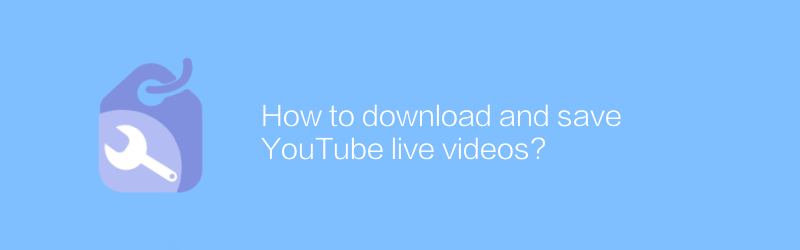
Cara mengunduh dan menyimpan video langsung YouTube
Saat menonton siaran langsung YouTube, terkadang kita ingin merekamnya agar bisa ditinjau nanti. Meskipun platform YouTube sendiri tidak mendukung pengunduhan langsung video langsung, dengan beberapa alat dan metode, kita dapat dengan mudah mencapai tujuan ini.
Gunakan perangkat lunak pihak ketiga
Metode yang sederhana dan efektif adalah dengan menggunakan perangkat lunak pengunduhan video khusus, seperti 4K Video Downloader. Software ini dapat membantu pengguna mengunduh berbagai konten video di YouTube, termasuk siaran langsung yang sedang berlangsung. Berikut langkah-langkah penggunaannya:
1. Kunjungi situs resmi 4K Video Downloader dan unduh program instalasinya.
2. Setelah instalasi selesai, buka software tersebut.
3. Temukan halaman video langsung yang ingin Anda unduh di YouTube.
4. Salin URL video langsung ke clipboard.
5. Kembali ke antarmuka Pengunduh Video 4K dan klik tombol "Tempel Tautan". Perangkat lunak akan secara otomatis menganalisis dan menyediakan opsi pengunduhan.
6. Pilih format dan kualitas yang sesuai dengan kebutuhan Anda dan klik tombol "Unduh" untuk memulai proses pengunduhan.
Perlu dicatat bahwa sebelum menggunakan perangkat lunak pihak ketiga apa pun, pastikan untuk mengunduhnya dari saluran resmi untuk menghindari risiko keamanan. Selain itu, saat mengunduh dan menggunakan perangkat lunak ini, Anda harus mematuhi peraturan hak cipta dan tidak menggunakannya untuk tujuan ilegal.
Rekam layar secara manual
Selain menggunakan software profesional, Anda juga bisa mendapatkan konten live YouTube dengan merekam layar secara manual. Metode ini berfungsi pada perangkat apa pun asalkan memiliki kemampuan perekaman layar.
pengguna Windows
1. Aktifkan fitur Game Bar (Anda dapat menemukan pengaturannya dengan mencari "Game Bar").
2. Luncurkan YouTube dan putar video langsung yang ingin Anda rekam.
3. Tekan tombol Win + G untuk membuka Game Bar dan mulai merekam.
4. Setelah perekaman selesai, file video Anda dapat ditemukan di folder "Capture".
pengguna Mac
1. Buka aplikasi QuickTime Player.
2. Pilih File > Perekaman Layar Baru dari menu.
3. Klik tombol Rekam dan pilih apakah akan merekam suara mikrofon secara bersamaan.
4. Mulai putar video langsung YouTube, dan perekam akan menangkap seluruh konten layar.
5. Setelah selesai merekam, simpan file tersebut ke komputer Anda.
Kedua cara tersebut memiliki kelebihan dan kekurangan masing-masing. Menggunakan software profesional dapat memudahkan penyesuaian format dan resolusi video, sedangkan perekaman manual lebih fleksibel dan tidak dibatasi oleh software. Pilih metode yang paling cocok untuk Anda berdasarkan kebutuhan dan peralatan pribadi Anda, dan nikmati pengalaman video langsung berkualitas tinggi!
-
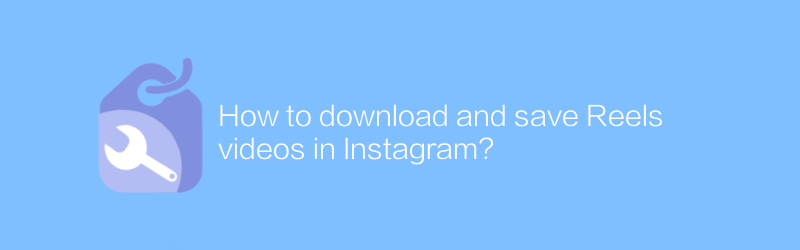
Bagaimana cara mengunduh dan menyimpan video Reels di Instagram?
Di Instagram, pengguna dapat mengunduh dan menyimpan video Reels untuk dilihat secara offline atau dibagikan dengan teman. Artikel ini akan merinci cara mengunduh dan menyimpan video pendek ini untuk memastikan Anda tidak melewatkan momen menarik apa pun.pengarang:Azura Waktu rilis:2024-12-31 -
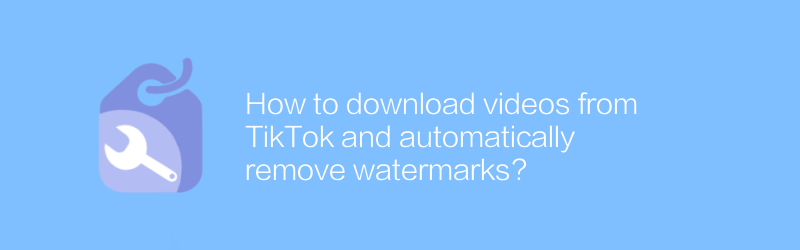
Bagaimana cara mengunduh video dari TikTok dan menghapus tanda air secara otomatis?
Di TikTok, pengguna sering kali ingin mengunduh video dan menghapus tanda air. Artikel ini akan memperkenalkan metode efektif untuk mencapai tujuan ini, membantu pengguna menyimpan konten favorit mereka tanpa tag tambahan.pengarang:Azura Waktu rilis:2024-12-20 -
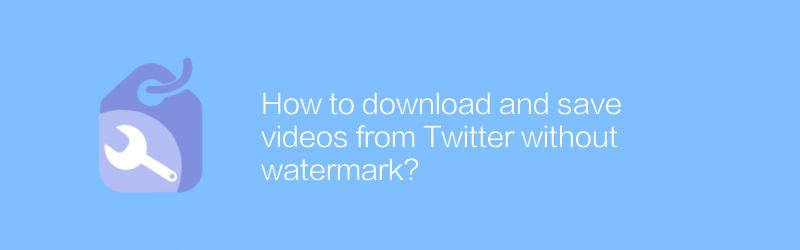
Bagaimana cara mengunduh dan menyimpan video dari Twitter tanpa tanda air?
Di Twitter, terkadang pengguna ingin mengunduh video tanpa tanda air. Artikel ini akan memperkenalkan metode untuk membantu Anda mengunduh dan menyimpan video bebas tanda air dari Twitter, sehingga Anda dapat menyimpan dan membagikan konten ini dengan lebih baik.pengarang:Azura Waktu rilis:2024-12-25 -
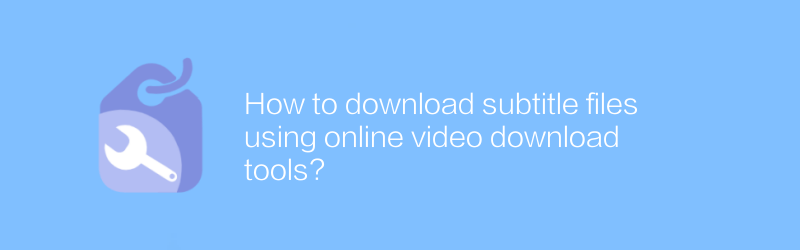
Bagaimana cara mengunduh file subtitle menggunakan alat pengunduh video online?
Dalam lingkungan pembelajaran dan hiburan online saat ini, mengunduh video dan sekaligus mendapatkan file subtitle menjadi semakin penting. Artikel ini akan memperkenalkan cara menggunakan alat pengunduhan video online untuk mengunduh file subtitle, membantu pembaca mendapatkan sumber pembelajaran atau hiburan yang mereka butuhkan dengan lebih mudah.pengarang:Azura Waktu rilis:2024-12-31 -

Bagaimana cara mengunduh file video dengan subtitle dari Vimeo?
Di Vimeo, pengguna dapat mengunduh file video dengan subtitle untuk dilihat secara offline atau setelah diedit. Artikel ini akan memperkenalkan secara rinci cara mengunduh file video dengan subtitle dari Vimeo untuk membantu Anda mendapatkan apa yang Anda inginkan dengan mudah.pengarang:Azura Waktu rilis:2024-12-24 -
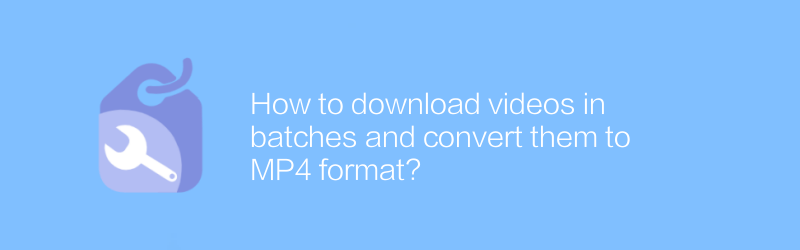
Bagaimana cara mengunduh video secara berkelompok dan mengonversinya ke format MP4?
Pengunduhan massal dan konversi video ke format MP4 di Internet adalah kebutuhan umum, baik untuk belajar, cadangan, atau tujuan lainnya. Artikel ini menjelaskan cara menyelesaikan tugas ini secara efisien, termasuk alat dan langkah yang direkomendasikan untuk memastikan tugas tersebut cepat dan mudah.pengarang:Azura Waktu rilis:2024-12-22 -
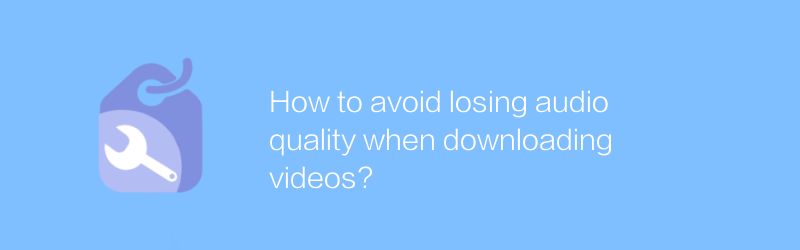
Bagaimana cara menghindari kehilangan kualitas audio saat mengunduh video?
Saat mengunduh video, menjaga kualitas audio bisa menjadi sebuah tantangan, terutama selama konversi format atau kompresi. Artikel ini akan membahas beberapa metode efektif untuk membantu Anda menikmati video definisi tinggi sambil mempertahankan efek audio aslinya.pengarang:Azura Waktu rilis:2024-12-23 -
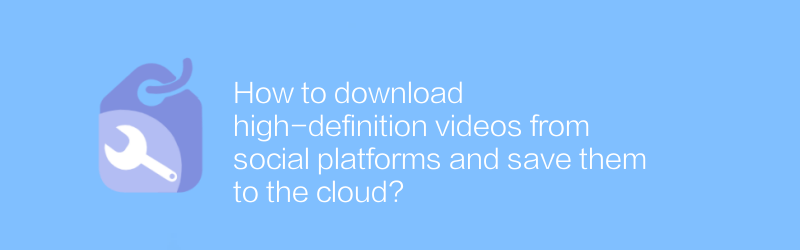
Bagaimana cara mengunduh video definisi tinggi dari platform sosial dan menyimpannya ke cloud?
Meskipun mengunduh video definisi tinggi di platform sosial dan menyimpannya ke cloud adalah hal yang mudah, Anda juga perlu memperhatikan masalah hak cipta dan privasi. Artikel ini akan memandu Anda melalui cara-cara hukum untuk mencapai tujuan ini dan memastikan kepatuhan dan keselamatan operasional.pengarang:Azura Waktu rilis:2024-12-28 -
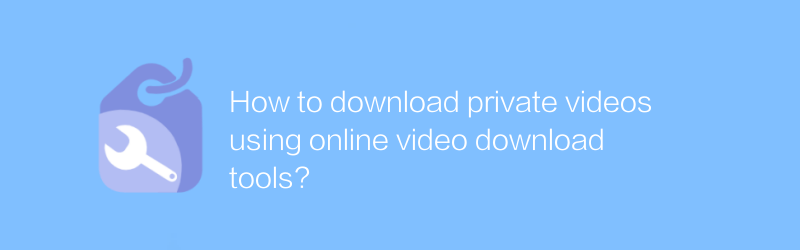
Bagaimana cara mengunduh video pribadi menggunakan alat pengunduh video online?
Di era digital saat ini, alat pengunduhan video online memberi pengguna cara mudah untuk menyimpan momen indah di Internet. Namun, ketika mengunduh video pribadi, pengguna harus ekstra hati-hati dan memastikan bahwa mereka mematuhi persyaratan layanan dan undang-undang serta peraturan situs web terkait. Artikel ini akan memandu Anda tentang cara menggunakan alat pengunduhan video online untuk mengunduh video pribadi dengan aman dan legal, serta mendiskusikan tindakan pencegahan yang terkait.pengarang:Azura Waktu rilis:2024-12-21 -
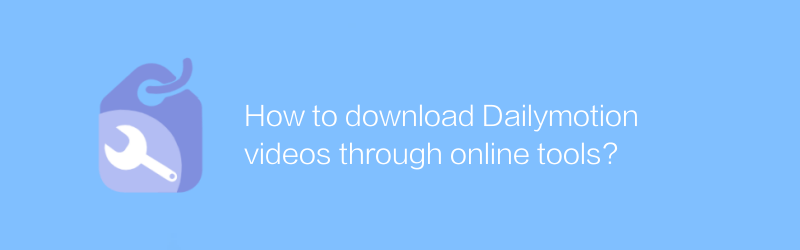
Bagaimana cara mengunduh video Dailymotion melalui alat online?
Di Dailymotion, pengguna dapat mengunduh video yang dibagikan secara publik melalui alat online. Artikel ini akan memperkenalkan cara menggunakan alat ini untuk mendapatkan konten video di Dailymotion, dan juga menyebutkan beberapa hal yang perlu diperhatikan.pengarang:Azura Waktu rilis:2024-12-24





